Erstaunlicherweise wurden an seinem geschäftigsten Tag über 64 Milliarden Nachrichten auf seinen Servern auf der ganzen Welt verarbeitet.
Eine weitere fantastische Tatsache ist, dass es bis zum 10. Mai 2016 unmöglich war, WhatsApp-Nachrichten auf einem Mac oder PC zu senden oder zu empfangen. Bis schließlich WhatsApp erkannte, dass es Mac- und PC-Benutzern das geben musste, was sie wollten, und eine Desktop-App herausbrachte. In diesem Artikel erklären wir, wie Sie WhatsApp herunterladen und auf Ihrem Mac verwenden können.
Wie bekomme ich WhatsApp auf den Mac?
Als Apple OS X Mountain Lion veröffentlichte, ebnete es den Weg für Messaging-Apps auf dem Mac-Betriebssystem. Damals sollte es eine bequemere Möglichkeit für Mac-Benutzer schaffen, Nachrichten zu senden und zu empfangen, wenn sie auch ein iOS-Gerät verwenden. Bald wurde diese Fähigkeit auf alle Textnachrichten ausgedehnt.
Und dann, im Januar 2015, veröffentlichte WhatsApp WhatsApp Web, das es Mac- und PC-Benutzern mit Google Chrome, Opera und Firefox ermöglichte (obwohl keine offizielle Unterstützung für Safari oder Internet Explorer bereitgestellt wurde), sich bei WhatsApp anzumelden und auf Nachrichten zuzugreifen .
Obwohl das ursprüngliche WhatsApp Web nützlich war, funktionierte es fast wie eine Problemumgehung und hatte nicht so viele Funktionen. Es war möglich, Nachrichten zu senden und zu empfangen, aber es war nicht dasselbe wie die mobile App. In vielerlei Hinsicht war es WhatsApp, das ein MVP oder eine Betaversion für das veröffentlichte, was später im Jahr 2016 veröffentlicht werden sollte, wodurch es einfacher wurde, die potenzielle Popularität einer verfeinerten Version einzuschätzen.
Wie lade ich die WhatsApp-Desktop-App auf einen Mac herunter?
Nach Mai 2016 war diese Problemumgehung nicht mehr erforderlich.
Wenn Sie jetzt WhatsApp auf Ihrem macOS verwenden möchten, gehen Sie auf die WhatsApp-Website, um die Mac-Version herunterzuladen. Sie haben es so einfach wie möglich gemacht, es einzurichten und zu verwenden. Hier ist eine Schritt-für-Schritt-Anleitung zur Installation von WhatsApp auf Ihrem MacBook:
- Laden Sie WhatsApp für macOS herunter.
- Ziehen Sie die App in den Anwendungsordner.
- Gehen Sie zu Anwendungen und öffnen Sie WhatsApp.
- Folge den Anweisungen auf dem Bildschirm, um WhatsApp auf deinem Mac zu installieren.
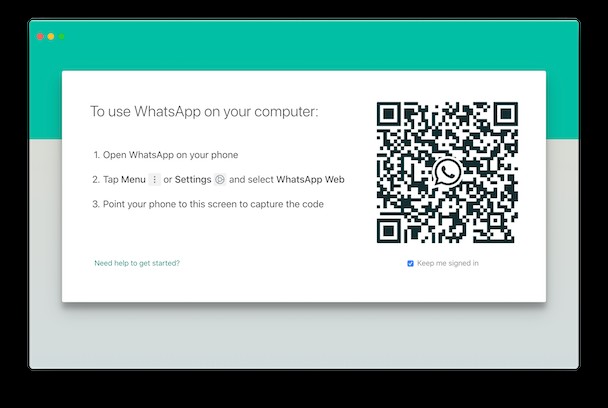
Und schon sind Sie startklar! Wenn Sie ein normaler WhatsApp-Benutzer sind, legen Sie die App auch in Dock und/oder Desktop ab. Bewahren Sie es in der Nähe auf, da Sie die gleiche Flut von Benachrichtigungen wie in der mobilen App erhalten, außer mit dem zusätzlichen Komfort, dass Sie mit Ihrem Mac antworten können, anstatt alle paar Minuten zum Telefon zu greifen.
Alles, was Sie auf einem Gerät tun, senden und löschen, egal ob iOS oder Android, wird in Echtzeit mit dem anderen synchronisiert. Wenn Sie also eine Konversation auf Ihrem Telefon löschen, verschwindet sie auch von Ihrem Mac.
Wenn Sie jemals keine Nachrichten mehr auf Ihrem Mac erhalten möchten, melden Sie sich einfach von der Desktop-Version der App ab. Sie können Nachrichten auf Ihrem Telefon austauschen.
Wie kann ich den Datenschutz auf WhatsApp Web gewährleisten?
Einige Benutzer möchten verständlicherweise mehr Privatsphäre bei der Verwendung von Messenger-Apps gewährleisten. Eine Möglichkeit, dies zu gewährleisten, ist die Verwendung von CleanMyMac X.
Neben vielen anderen nützlichen Tools ist CleanMyMac X eine App, die ein Datenschutzmodul enthält. Es entfernt sorgfältig den Webverlauf, einschließlich Cookies, Cache und Nachrichtenverlauf. Darüber hinaus löscht es unsichere offene Wi-Fi-Netzwerke, um zu verhindern, dass Ihre Daten von jemand anderem verfolgt werden.
- Holen Sie sich CleanMyMac X und starten Sie es.
- Gehen Sie im Menü auf der linken Seite zum Datenschutzmodul.
- Drücken Sie Scannen.
- Markieren Sie nach Abschluss des Scans die Elemente, die Sie entfernen möchten.
- Klicken Sie auf "Entfernen".
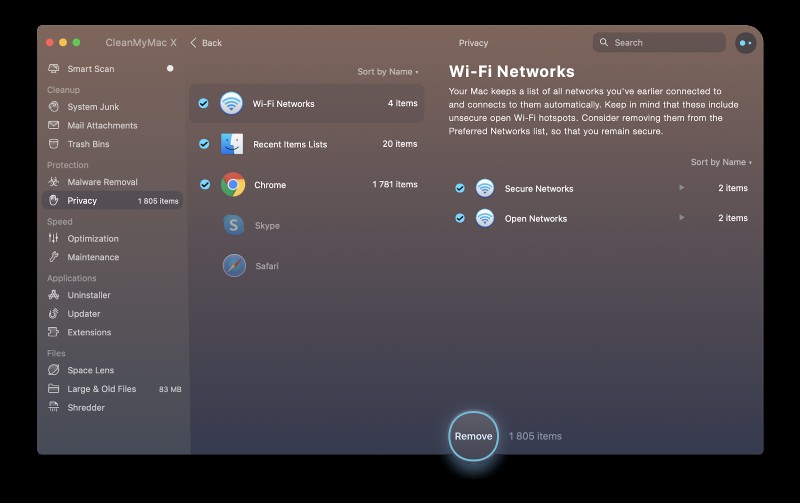
Jetzt ist Ihr Mac etwas sicherer als zuvor. Wenn Sie Ihr MacBook von Junk befreien und seine Leistung optimieren möchten, probieren Sie die Smart Scan-Funktion von CleanMyMac X aus. Sie kann Gigabyte an Junk löschen und viel Speicherplatz auf Ihrem Mac sparen.
Zweifellos bietet WhatsApp viele Vorteile für diejenigen, die gerne chatten. Mit WhatsApp auf dem Mac erhalten Sie mehr Freiheit, da Sie schneller tippen können und nicht jedes Mal zum Telefon greifen müssen, wenn Sie eine Nachricht erhalten. Denken Sie nur daran, dass Ihr Mac mit einer App wie CleanMyMac X reibungslos läuft.